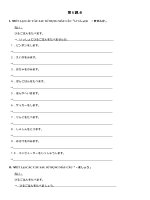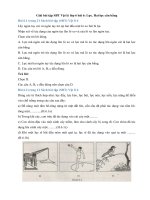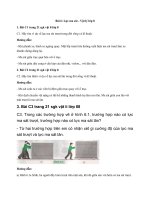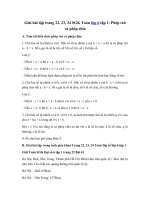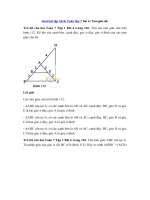- Trang chủ >>
- Đại cương >>
- Toán cao cấp
bai 6
Bạn đang xem bản rút gọn của tài liệu. Xem và tải ngay bản đầy đủ của tài liệu tại đây (74.28 KB, 16 trang )
<span class='text_page_counter'>(1)</span>Lập bảng tính với. EXCEL 2003 (B.6).
<span class='text_page_counter'>(2)</span> Bài 6 ĐỊNH DẠNG VÀ IN BẢNG TÍNH 1- Định dạng Font chữ 2- Chèn các Symbol vào bảng tính 3- Định dạng số và ngày giờ 4- Sao chép dạng thức 5- Huỷ bỏ dạng thức 6- Kẻ khung và tô nền ô 7- In bảng tính..
<span class='text_page_counter'>(3)</span> 1- Định dạng font chữ Làm thế nào để định dạng Font chữ trong Excel? Chọn phạm vi ô cần thực hiện Chọn lệnh Format/Cells Chọn trang lệnh Font . Thực hiện các chọn lựa (font, style, size,…) Chọn OK..
<span class='text_page_counter'>(4)</span> 2- Chèn các Symbol vào bảng tính Chèn các Symbol vào bảng tính như thế nào? Khởi động chương trình Character Map Chọn Font và kí hiệu (Symbol) Copy vào Clipboard Trở lại Excel Đặt con trỏ vào vị trí cần chèn Chọn lệnh Paste Chọn kí hiệu vừa Paste và chọn Font tương ứng..
<span class='text_page_counter'>(5)</span> 3- Định dạng số và ngày giờ Định dạng số và ngày giờ như thế nào? Chọn phạm vi ô cần thực hiện Chọn lệnh Format/Cells Chọn trang lệnh Number Chọn dạng thức: Chọn nhóm trong mục Categories + Chọn dạng trong khung Type, hoặc: + Nhập dạng thức số trong khung Type Chọn OK..
<span class='text_page_counter'>(6)</span> 4- Sao chép dạng thức Làm thế nào để sao chép dạng thức giữa các ô? + Chọn phạm vi chứa dạng thức cần sao chép + Thực hiện lệnh sao chép + Chọn phạm vi cần tiếp nhận + Chọn lệnh Edit/Paste Special + Chọn các Options (Paste/Format) + Nhấn OK..
<span class='text_page_counter'>(7)</span> 5- Huỷ bỏ dạng thức Làm thế nào để huỹ bỏ dạng thức của ô? 1- Sử dụng nút (Button) Format Painter: + Chọn một ô bất kỳ có dạng thức mặc nhiên + Click chuột trên nút Format Painter + Click chuột trên phạm vi cần xóa bỏ dạng thức. 2- Sử dụng thực đơn: + Chọn phạm vi cần hủy bỏ + Chọn lệnh Edit/Clear/Format..
<span class='text_page_counter'>(8)</span> 6- Kẻ khung và tô nền ô Làm thế nào để kẻ đường viền cho các ô? + Chọn phạm vi các ô cần kẻ đuờng viền + Chọn lệnh Format/Cells + Chọn trang lệnh Border + Chọn các Options (Border, Style, Color, …) + Nhấn nút OK..
<span class='text_page_counter'>(9)</span> 6- Kẻ khung và tô nền ô Làm thế nào để kẻ tô nền cho các ô? + Chọn các ô cần tô nền + Chọn lệnh Format/Cells + Chọn trang lệnh Pattern + Chọn các kiểu nền + Chọn nút OK..
<span class='text_page_counter'>(10)</span> 7- Định dạng và in bảng tính Trình bày bảng tính trên giấy in như thế nào?. + Chọn lệnh File/Page Setup + Chọn hướng in và khổ giấy trong trang Page + Chọn lề giấy cho trang in trong trang Margins + Chọn OK để kết thúc..
<span class='text_page_counter'>(11)</span> 7- Định dạng và in bảng tính Làm thế nào để tạo tiêu đề cho trang in? + Chọn lệnh File/Page Setup + Chọn thẻ lệnh Header/Footer + Chọn các nút lệnh Custom Header hoặc Custom Footer để đặt lại tiêu đề + Nhập các nội dung tiêu đề + Chọn OK để đóng hộp thoại Header hoặc Footer + Chọn OK để đóng cửa sổ Page Setup..
<span class='text_page_counter'>(12)</span> 7- Định dạng và in bảng tính Làm thế nào để in cột, dòng, tiêu đề dữ liệu của bảng tính ? a- Cố định tiêu đề trên các trang in + Chọn lệnh File/Page Setup + Chọn trang lệnh Sheet + Chọn cột/dòng cần thực hiện ở mục Print Titles + Chọn OK để kết thúc. b- Bỏ các cột/dòng tiêu đề dữ liệu trên các trang in + Chọn lệnh File/Page Setup + Chọn trang lệnh Sheet + Xóa các dòng/cột dùng làm tiêu đề ở mục Print Titles + Chọn OK để kết thúc..
<span class='text_page_counter'>(13)</span> 7- Định dạng và in bảng tính Ấn định và hủy bỏ việc ngắt trang trên bảng tính. a- Ấn định ngắt trang trong bảng tính: + Chọn vị trí cần ngắt trang: Dòng phía dưới vị trí cần ngắt trang theo chiều ngang Cột bên phải vị trí cần ngắt trang theo chiều dọc + Chọn lệnh Insert / Page Break b- Hủy bỏ việc ngắt trang trên bảng tính: + Chọn toàn bộ bảng tính + Chọn lệnh Insert / Remove Page Break..
<span class='text_page_counter'>(14)</span> 7- Định dạng và in bảng tính Làm thế nào để xem trước trang in?. + Chọn lệnh File / Print Preview + Xử dụng các nút lệnh để điều khiển việc xem..
<span class='text_page_counter'>(15)</span> 7- Định dạng và in bảng tính Làm thế nào để in bảng tính ? a- In một phần bảng tính: + Chọn phạm vi cần in. + Chọn lệnh File / Print + Chọn lệnh Print What / Selection + Chọn nút OK. b- In toàn bộ bảng tính (Work Sheet): + Chọn lệnh File / Print + Lựa chọn các thông số + Chọn OK để thực hiện in..
<span class='text_page_counter'>(16)</span> THỰC HÀNH Nhập số liệu và tính toán cho các bảng tính 10, 11 trong tài liệu thực hành.
<span class='text_page_counter'>(17)</span>